Hogyan működik a DPI méretezés a Windows 8.1 rendszerben?
- Kategória: Ablakok
A legtöbb Windows-felhasználó valószínűleg egyáltalán nem zavar az operációs rendszer DPI-méretezési beállításaival. A beállítás meghatározza, hogy a képernyőn miként jelenjenek meg az elemek, és ez független attól a képernyőfelbontástól, amelyen a monitor fut. Egyes felhasználók szeretnék növelni a DPI méretezést, hogy javítsák az elemek olvashatóságát a képernyőn.
A fő cél azonban annak biztosítása, hogy a képernyőn megjelenő elemek jól nézzenek ki, függetlenül a monitor felbontásától és méretétől. Alapvető példa az, hogy a 24 'Full HD-képernyőn megjelenő elemek másként néznek ki, mint a 46' -es Full HD-képernyőn megjelenő elemek, ha ugyanazt a DPI-beállítást használják. Alapvetően a tételek nem jelennek meg ugyanolyan skálán, ha összehasonlítjuk őket, a 46 '-el' lényegesen kisebb elemekkel, mint a 24-esnél '.
A DPI itt játszik játékot. Ennek javítása érdekében nagyobb értékre növeli a DPI-beállítást, hogy javítsa az elemek és az azokkal kapcsolatos információk olvashatóságát és elérhetőségét.
A Windows 8 esetén csak egy DPI-beállítás van minden képernyőhöz, amelyhez a számítógépet csatlakoztatja. Ez különösen a Microsoft Surface Pro problémája, mivel 1920x1080 képernyő felbontással és a szokásos 100% helyett 150% -os DPI-beállítással szállítja. Ez nagyon jól működik a Surface Pro natív képernyőjén, de gyorsan felmerül, ha nagyobb monitorhoz csatlakoztatja, például munkahelyi vagy otthoni.
Ennek oka az, hogy más képernyők nem tűnnek megfelelőnek, ha 150% -on futtatja őket, és bár bemehet a Surface Pro képernyőbeállításaiba, hogy az a szokásos - 100% -ra csökkenjen, módosítania kell a újból beállíthatja a Felület képernyő újbóli használatát. És ez még akkor sem veszi figyelembe azokat a helyzeteket, amikor érdemes lehet mindkét képernyőt használni egyszerre.
A Windows 8.1 egyik új funkciója az automatikus DPI-méretezés (a Microsoft kijelzőnkénti DPI-méretezésnek nevezi). Ezzel azt értjük, hogy a Windows 8.1 automatikusan kiválasztja a DPI méretezést minden csatlakoztatott monitorhoz. Tehát a Surface Pro 150% -át futtatja, míg az asztalon lévő nagyobb Full HD monitor 100% -kal (vagy akármi is a megfelelő érték) működik anélkül, hogy a két érték bármilyen módon zavarná egymást.
Míg az automatikusnak a legtöbb felhasználó számára jól kell működnie, lehetséges, hogy felülbírálja ezt, ha inkább egyetlen DPI-t futtat az összes csatlakoztatott képernyőnél.
DPI méretezési beállítások a Windows 8.1 rendszerben
A DPI méretezési beállítások megnyitásának legegyszerűbb módja az, ha a jobb egérgombbal kattint az operációs rendszer asztalára (azon a képernyőn, amelyhez módosítani szeretné az értékeket), és a helyi menüből válassza a Testreszabás lehetőséget.
Ezután kattintson a Megjelenítés a képernyő bal alsó sarkában található Lásd a Megjelenítés elemre.
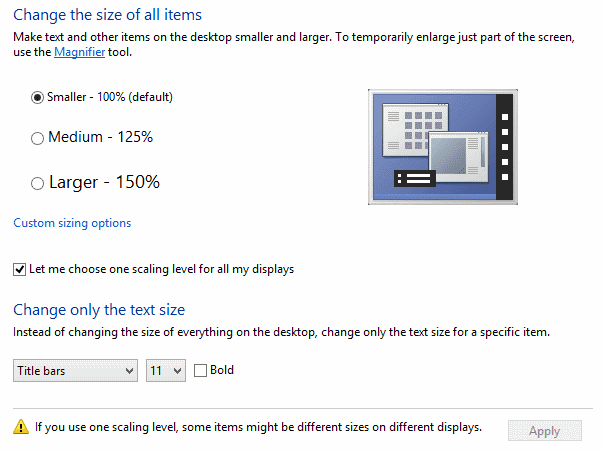
- A „Hadd válasszon egy méretezési szintet az összes kijelzőmhez” meghatározza, hogy a Windows 8.1 automatikus DPI-méretezése engedélyezve van-e vagy sem. Ha a beállítás nincs bejelölve, a Windows automatikusan kiválasztja a méretezési értékeket minden olyan kijelzőhöz, amelyhez a számítógép csatlakozik.
- Használhatja a csúszkát, támogatva a három, kisebb, nagyobb és nagyobb állapotot, hogy ezt a méretezést személyes preferenciái alapján állítsa be.
- Ha ellenőrzi a beállítást, akkor letiltja az automatikus módot, és ehelyett az összes kijelzőre egyéni DPI-beállítást választ.
- A megjelenítési beállítás akár 500% -ot is elérhet, ha rákattint az egyedi méretezési beállításokra, ami egy újabb javítás a Windows 8-hoz képest.
A Microsoft alkalmazottja Gavin Gear magyarázza, hogy miért van ez így:
A méretezés menet közben sokkal nehezebb megváltoztatni, mint a felbontás. Az ökoszisztéma körülbelül 20 évig változott. Az alkalmazásoknak, amelyeknek különféle felbontásokkal kell működniük, várhatóan reagálnak a WM_DISPLAYCHANGE-ra és számos más eseményre, hogy átméretezzék magukat. Nincs méretezhető változás összehasonlítható eseménye (a WM_DPICHANGED új a Windows 8.1-ben), így ma csak néhány alkalmazás kezeli ezt az eseményt. Minden olyan alkalmazás számára, amely nem kezeli ezt az eseményt, a Windows-nak meg kell tennie a méretezést, vagyis bitkép-méretezési műveletet kell végrehajtania az alkalmazás megjelenített kimenetén.
Tehát a Windows 8.1 támogatja ezt a funkciót, de az alkalmazások és programok többsége nem.